チョコ以外のバレンタインプレゼントに♪シルクスクリーンで手作りペアグッズ

もうすぐバレンタイン。今年のプレゼントはチョコレート以外にしてみませんか?
こんな人にあげるのがおすすめですよ!
- 甘いものが苦手な人へ
- ダイエット中の人へ
- 長年お付き合いのあるパートナーへ、いつもと違うものをプレゼント
気軽にプレゼントしやすい小物で作成

ペアグッズの中でも、ちょっとした小物なら気軽に渡しやすくておすすめ。
せっかくのペアグッズなので、2つをくっつけて1つの絵柄になるものを作りたいと思います。

今回は下記2の方法でプリントしてみます。
1 マスキングテープで半分ずつ隠して刷るver.
2 ズボラver.(2枚一緒に、いっぺんに刷る)
半分をマスキングして、慎重に
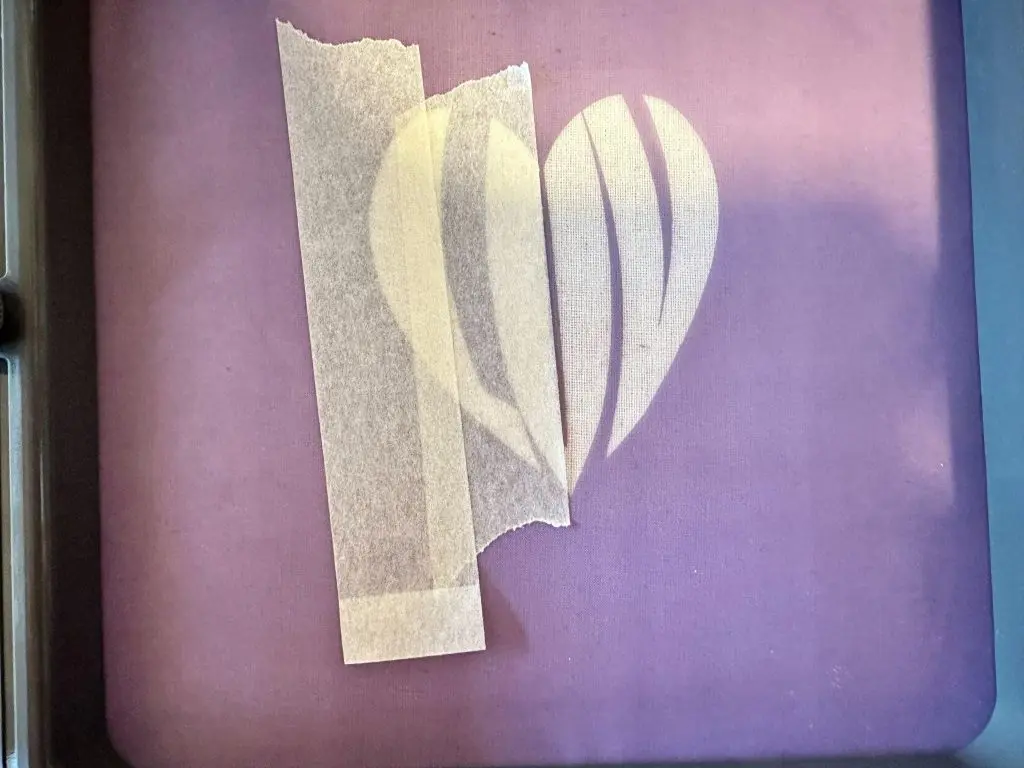
ちょうど半分になるように、真ん中からマスキングテープを貼っていきます。

プリントする位置を決めます。
初めてセットするこの瞬間は、ちょっと緊張します。
ハートの半分ができました
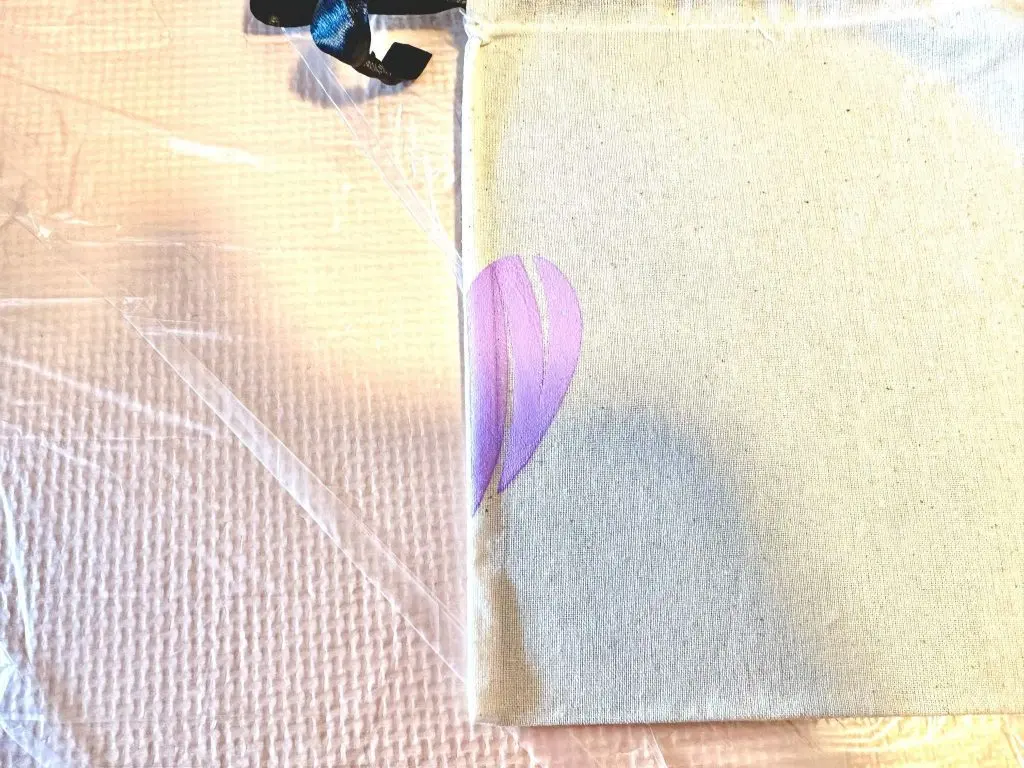
刷り上がったらスクリーンをティッシュで軽くお掃除して、マスキングテープを外します。
反対側も同様に
先程とは反対側の右側にマスキングテープを貼っていきます。

最初に刷ったものと同じ位の位置になるように、しっかり抑えます。
ずれないように、少しずつ位置を調整してセット完了。
先程と同様に刷ります!
当たり前ですが、マスキングテープのところはインクが落ちないのでインクは絵柄の方に半分のみ乗せるだけでOK。
もう片方の仕上がりは・・・

マスキングしたはずの右側部分に、少しインクがうつってしまいました。
テープはしっかり貼られているので、一度目のインクがまだ残っていたのか・・・。
版のお掃除は手を抜かずにしっかり行った方が良いですね。
次はズボラVer.で刷ります
気を取り直して、今度はズボラバージョンで刷ってみましょう。
先程はハートの半分をマスキングして一枚ずつ刷りましたが、今度は2枚いっぺんに刷ります!
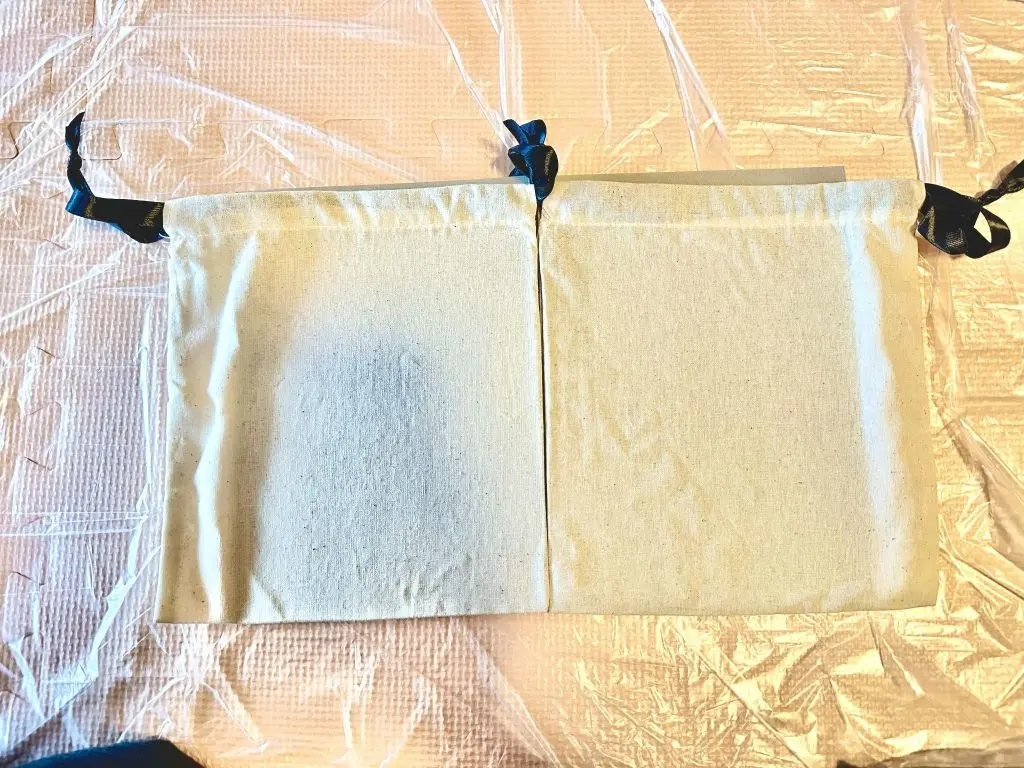
気をつけるのは、刷る前に2枚の位置をきちんとずれないように合わせるだけ。

後は、通常と同じように刷ります!
結果
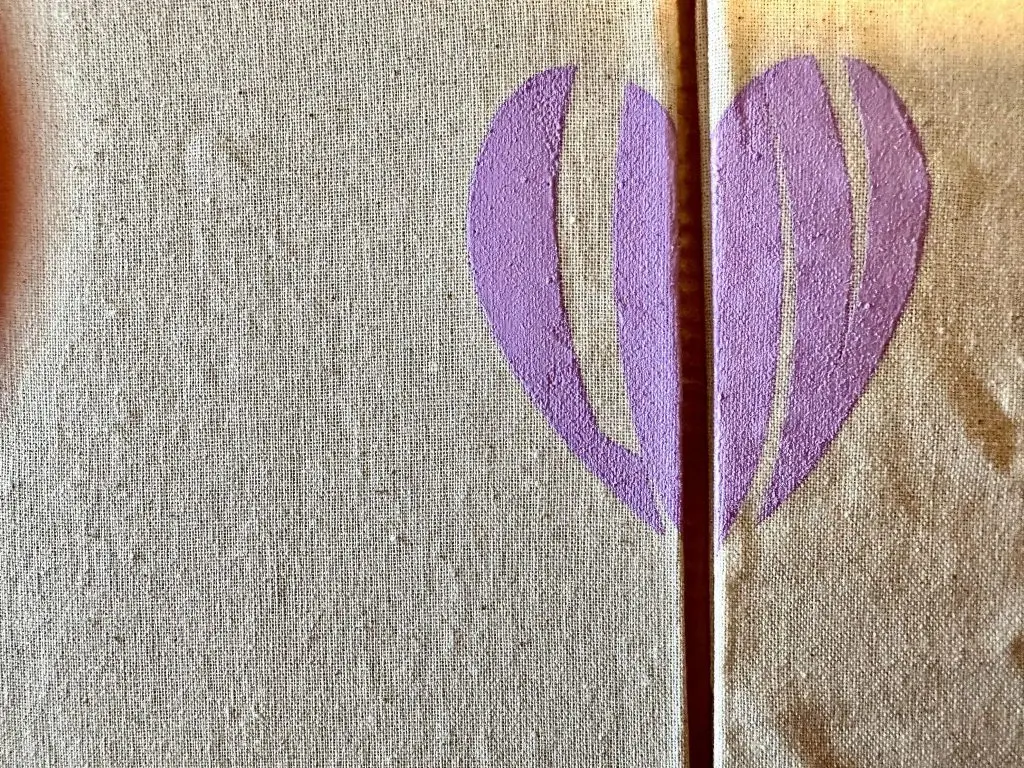
なんと、マスキングをして丁寧に作業したときよりもだいぶきれいに仕上がりました!
ちょうど2枚の隙間にインクが落ちない部分が重なってうまくいったのかもしれません。
(ただ、何度も刷ったせいか端のほうのインクが少し厚盛りになってしまいました…)

結論
2枚で1つの絵柄が完成するものは、思い切って2枚一緒に刷ってもきれいに仕上がりました!
ポイントは位置がずれないようにしっかり確認すること。
恋愛もシルクスクリーンも、時には慎重になりすぎるより勢いが大切なのかもしれません(うまくまとまりました)。
もっと手軽に♪Tペンだと子供も一緒にできる
シルクスクリーン以外でも手作り小物を作ってみたい。そんなときはTペンが便利です。
名前の通りペンからインクが出てくるタイプなので、お絵かきするように簡単&自由に描けるのが嬉しい。

今回は、発泡インクのTペンで靴下の底面に滑り止めを手作り!
発泡インクは、熱を加えるともこもこ膨らむ特殊なインクです。
Tペンの発泡インクは6色あります!
T-ペン 発泡:https://www.webshop.hando-horizon.com/SHOP/106161200.html
(青、緑、黄、赤、白、黒の全6色 HANDoのWeb Shopでご購入いただけます)
パパへのバレンタインプレゼントということで、子供(3歳)と一緒に作成します。
黒の靴下に描くので、白のTペンをチョイスしました。
【下準備】
裏写り防止&描きやすくなるように、靴下の中に厚紙をセット。
厚紙を靴下の形にカットして、スプレーのりをかけています。
さっそくTペンで描いていこう!

靴下の底の部分にメッセージや絵柄を描いていきます。
インクを均等に薄く乗せるといい感じになるようなのですが・・・3歳の子供だと力加減がちょっと難しい。片手でインクを出せず、両手持ちに。
てんてん、と点を作るだけなら子供でも簡単にできるのですが、インクの出方を考えながらやるのはやはりまだ難しい様子。

描けました!
はい、ここで「インク出しすぎでは」と思った方。正解です。
次はインクをよく乾かして、インクを載せた反対側の面にスチームアイロンをあてていきます。
今回は描いて1日インクを乾燥させた後、2日目にスチームアイロンをあてました。

もこもこ膨らみました!この瞬間は楽しくてテンションが上がります!

ホイップクリームのようにたっぷりインクをのせた部分は、少し強めに引っ張るとポロリと取れてしまいました。。
お洗濯の摩擦でも落ちてしまいそうなので、やはり「薄く、均一に」インクをのせるのが成功のポイントですね。
【着用の感想】
子供が作ったものを試しに履いてみると、予想通りの異物感。
使うとすると、滑り止めというよりはソフトな足裏マッサージとして短時間着用でしょうか。
結論
- Tペンの発泡インクは、均一にのばしながら描こう
- Tペンの発泡インクを使う場所は、靴下の底面より側面の方がいいかも
厚手の靴下だと底面の凹凸にムラがあってもあまり気になりませんが、薄手の靴下の滑り止めにするなら、過去記事のようにシルクスクリーンで作成した方がムラなくきれいに仕上げやすいかもしれません。
可愛くて実用的!~シルクスクリーン印刷の発泡インクで靴下の滑り止めを刷ってみよう!~おぎこラボ
今回使用したもの
・シルクスクリーン印刷キット「ロゴスル」
↪版の追加は「ロゴスル おかわり製版」
※「ロゴスル」「ペーパーロゴスル」はリニューアルに伴い販売終了となりました。
>>後継品はこちら
・布用ペン「Tペン(発泡タイプ)」
大切な人にバレンタインのプレゼント

巾着や靴下のような小物はいくつあっても便利なので、気軽にプレゼントしやすいですね。
毎年の定番にしても楽しそうです!
心がこもったプレゼントは何をもらっても嬉しいもの。
今年はシルクスクリーンでぜひ手作りに挑戦してみてください♪
おすすめ記事
labo-

シルクスクリーン”Tシャツくん”豆知識特集|コツやポイントのほか、意外な掃除や保管方法も。
シルクスクリーン”Tシャツくん”豆知識特集|コツやポイントのほか、意外な掃除や保管方法も。 手軽に自宅でシルクスクリーンが楽しめるキット「Tシャツくん」。製版からプリントまで初めての方でも簡単にできることが特徴ですが、フレームや版をなんとなくそのまま保管していたり、とりあえず水洗いしていたりしませんか?みなさんが普通にしていることでも案外道具を傷める原因となっている場合も…!この記事では意外と知らないコツやポイント、お手入れ方法や保管方法についてまとめていきたいと思います。(随時更新していますのでぜひぜひチェックしてみてくださいね!) <目次> ※2023年5月24日更新 コツ・ポイント編①ハケは垂直に!|ピンホール(小さな穴)がぽつぽつ開いてしまう時②原稿は真っ黒に!|こすっても絵柄がなかなか出てこない時③スクリーンを張るときは「空気の通り道」をつくる④ブラッシングの時は平行に!|フレーム内に水を入れない⑤Tシャツくんインクは混色OK!⑥スクリーンを張り直すときはネジ穴を塞ぐ お手入れ・お掃除方法編①フレームからスクリーンが取れない!|紫色の液、ベタベタになってない?②スキージやヘラについたインクのお掃除も大事③油性インクのお手入れは水ではダメ④パネルの掃除にはのり落としクリーナー!⑤水道でじゃぶじゃぶ洗いは禁止|スクリーンの目詰まり⑥Tシャツくん本体のガラス面、汚れてない? 保管方法編①フレームのネジは緩めよう|歪みの原因に!②スクリーンは涼しい場所に|夏の車内は厳禁! コツ・ポイント編 ①ハケは垂直に!|ピンホール(小さな穴)がぽつぽつ開いてしまう時 製版の後、絵柄以外のところにぽつぽつと小さな穴が開いていることはありませんか?その穴は「ピンホール」と呼ばれるもので、「ブラッシングのしすぎ」「ハケを垂直にもっていない」ことが主な原因です。 Tシャツくん 製版時のブラッシング ハケは垂直に 動画のように「ハケを垂直に持ち」「くるくると円を描くようにこする」のがポイント!ハケを斜めにするとガシガシと毛が刺さりピンホールの原因に…また、長時間のブラッシングもピンホールや絵柄以外が崩れる原因となります。どうしても絵柄が出にくい、たくさんこすらないと絵柄が出てこない!という方は「デザインの黒さ」に原因があるかも?ということで次はデザインづくりのポイントです! ②原稿は真っ黒に!|こすっても絵柄がなかなか出てこない時 長時間こするとピンホールの原因に!?でもそんなにすぐ絵柄出ないよ…たくさんこすらないとなかなか出てこない…という方は「デザインの黒さ」に原因があるかも。「Tシャツくん」はUVライト(紫外線)でスクリーン(に塗ってある紫色の感光液)を硬化させます。絵柄の部分だけライトが当たらないようにすることで版が完成するのです!では、紫外線を一番防ぐ色はというと…やっぱり「黒」! Tシャツくん 原稿デザインはとにかく真っ黒に この黒は濃ければ濃いほど紫外線を防ぐことができるので、デザインはどこからどう見ても黒、とにかく真っ黒!に作ることがポイント。illustratorやPhotoshopなどをお使いの方はK100%もしくはリッチブラックに、手描きの方は油性マジックペンで塗りつぶし、光に透かしたときに向こうが透けないくらい真っ黒にすると◎ Tシャツくん 専用原稿用紙 また、デザインを印刷するときは必ず専用原稿用紙を使いましょう。なんとなく普通のコピー用紙でもいけそうじゃない?と思いがちなのですが、見た目では分からない「紫外線を通す量の違い」が大きな影響を及ぼすのです…(私も節約節約♪と家にあった紙しかもリサイクル用紙を使ってしまい失敗した一人です…)ちなみにインクジェットプリンターでプリントする方は「インクジェット専用原稿用紙」を、トナー・レーザープリンター(コピー機)でプリントする方、手描きの方は「手描き・コピー専用原稿用紙」をお使いくださいね。 ③スクリーンを張るときは「空気の通り道」をつくる Tシャツくん フレームにスクリーンを張るときは空気の通り道を作る フレームにスクリーンを張るとき、机にベタ置きしている方…実は多いのではないでしょうか。でも実はそれ、スクリーンをピンと張れない原因かも!フレームを机に置くときはまず内枠(下側の枠)を少しだけはみ出して置きましょう。そこへスクリーンを乗せて外枠(上側の枠)をバシッとはめます。そうすることで、空気が逃げる道ができ、ピンと張ることができるのです!これをしないまま普通に机の上で張ると、たわんたわん、だるんだるんになってしまうことも多いのでぜひ注意していただきたいポイントです◎ ④ブラッシングの時は平行に!|フレーム内に水を入れない Tシャツくん 製版 ブラッシング フレーム内に水を入れないように注意 ブラッシングをするときはとにかくフレームを濡らさないことがポイント。フレームの間に挟まっているスクリーンは紫外線が当たっていません。ということは…まだ感光液が水に溶けてしまう可能性がある!できるだけ平行に持ち、絵柄だけを濡らすように心がけましょう。フレーム内が濡れてしまうと、プリントしている時に、思わぬところが紫色の液で汚れてしまったり、最後にスクリーンを取る時に大変面倒な事態に… ⑤Tシャツくんインクは混色OK! Tシャツくんインク 混色してオリジナル色を作ろう Tシャツくんのインクは同じ種類同士なら色混ぜができます!(リッチ同士、プレーン同士…など、水性油性ともに同じ種類のインクに限ります。)同じ種類以外を混ぜてしまうと各インクの特性が失われてしまう場合があるので、必ず同じ種類同士で混ぜましょう。オリジナルの色に名前をつけてみるのも面白いですよ♪ ⑥スクリーンを張り直すときはネジ穴を塞ぐ 張り直すときはネジ穴をマスキングテープで塞ぐ 張り直すときはネジ穴をマスキングテープで塞ぐ フレームから一度外したスクリーンをもう一度使いたいときは、ネジであいてしまった穴をマスキングテープで塞ぎましょう。これをしないとスクリーンの張りが弱くなってしまい、うまくプリントできない場合があります。(どんどん穴が大きくなってだるんだるんになってしまいます!)二度目、三度目、と張り直したいときは、マスキングテープをはがして、再度新しいマスキングテープで穴を塞ぎましょう。 お手入れ・お掃除方法編 ①フレームからスクリーンが取れない!|紫色の液、ベタベタになってない? フレームからスクリーンを外すとき、なかなか取れない時はありませんか?べりべりっと剥がすようにしてスクリーンを取っているという方は要注意!ブラッシングの際にフレーム内に水が流れ込んで、中で感光液が溶けているかも。 Tシャツくん フレーム 固まった感光液の取り方 こんなふうにならないためには、先ほどご紹介したコツの④ブラッシングの時は平行に!|フレーム内に水を入れないことが大事なのですが、水が入ってしまった…!という場合は気づいたらすぐに「お湯で洗う」ことで綺麗に落とすことができます!紫色の液は紫外線で硬化するので、スクリーンを外してすぐであれば簡単に落ちます◎ただ、太陽の当たる窓の近くに置いていたり、もうかなり前についてしまったものに関しては残念ながら落とすことができません。使用するのに問題はありませんが、ツールは綺麗に使っていきたい!という方はブラッシングの時に気を付けてみましょう。 ②スキージやヘラについたインクのお掃除も大事 Tシャツくん スキージやヘラについたインク スキージやヘラについてしまうインク。綺麗に取っておかないと、次の色に混ざってしまった!なんてことも。水性インクはお水でお手入れができるので、使った後は洗ってしまいましょう。大事に使って道具は長持ちさせましょうね♪ ③油性インクのお手入れは水ではダメ Tシャツくん 油性インクのお手入れ 水性インクを使った後はスキージもフレームも水洗いでOK。でも、油性インクの場合は水洗い厳禁!油性インクとマルチインクには「ふきとり&うすめ液」、ナイロンインクには「ナイロンインク専用溶液」を使ってのお手入れが必要。スキージやヘラ、フレームなどについたインクの拭き取りのほか、まだ使用するスクリーンの場合はスクリーン上のインクのお掃除にもこれらを使用します。 ④パネルの掃除にはのり落としクリーナー! Tシャツくん プリントパネルのお掃除 Tシャツくんのパネル…こんなふうにTシャツの繊維やインク写りで汚れてしまったりしませんか?スプレーのりを吹き付けるためどうしても繊維がくっついてしまったり、薄い生地に印刷した際にはパネルにまでインクが写ってしまった…!なんてことも。そんなときは… Tシャツくん プリントパネルのお掃除にはのり落としクリーナーがぴったり 市販ののり落としクリーナーがおすすめ!ふきとり&うすめ液をお持ちの方はもちろんそれでもOKですが、ちょっと溶剤っぽいにおいが苦手…という方はぜひシール落とし、のり落としクリーナーを使ってみてください。 Tシャツくん プリントパネルのお掃除 オレンジのような柑橘の香りなので使いやすく、汚れもピカピカに!最後は水拭きと乾拭きもして、印刷するTシャツなどに香りが移らないようにしましょうね。 ⑤水道でじゃぶじゃぶ洗いは禁止|スクリーンの目詰まり Tシャツくん スクリーンは裏面から濡れたティッシュで拭く Tシャツくんのスクリーン、フレームに張ったまま水道でじゃぶじゃぶ洗っている方いませんか?それダメ、ぜったい!フレーム内に水を入れてしまうとどうなるか…は④ブラッシングの時は平行に!|フレーム内に水を入れないで説明しましたね。ということはもちろん水で洗うのもダメ。プリント中に目詰まりが気になってきたときはスクリーンの裏面(インクを乗せない面)から濡れたティッシュでゴシゴシと拭きましょう。そのあと乾いたティッシュで拭いて軽く乾かせばOK!Tシャツくんの正しいお手入れ方法は動画の後半でも説明しています! https://www.youtube.com/watch?v=E4g2VieB8fo&t=140s Tシャツくんミドルの使い方 また、目詰まりしにくいインクとしてプレーンタイプやソフトタイプも2022年9月より新たなラインナップとして登場しています!あわせてチェックしてみてくださいね。 ⑥Tシャツくん本体のガラス面、汚れてない? Tシャツくん本体のガラス面の汚れ 意外と見落としがちなのがTシャツくん本体のガラス面。製版したときに、デザイン以外の箇所に穴があいてしまったりする方は要チェック!インクや糸くずなど、小さなゴミが露光に影響を及ぼしてしまうことも。ガラス面は定期的にきれいに拭いておくのがおすすめですよ。 保管方法編 ①フレームのネジは緩めよう|歪みの原因に! Tシャツくん フレーム ネジを緩めて保管しないと歪みの原因に すぐに使うから、とスクリーンを張ったまま保管している方もいるはず。スクリーンを張ったままでももちろんOKですが、正しい方法で保管しないとフレームが歪む原因に。Tシャツくんのフレームはピンと、テンションが高く張れるような特殊フレーム。そのため、ギチギチにキツくスクリーンを張ったままにしておくと内枠が歪んでしまう可能性が…!歪んでしまうと、次にスクリーンを張った時にシワができてしまうこともあるので、スクリーンを張ったままにするときは必ずネジを緩めて保管しましょう!もしくは、一旦フレームから外し、クリアファイルなどに保管しておくのもおすすめです。その場合はネジで開いた穴をマスキングテープで塞いでから使いましょう! ②スクリーンは涼しい場所に|夏の車内は厳禁! Tシャツくん スクリーン 高温多湿を避けて保管しよう Tシャツくんのスクリーン、みなさんどこに保管してますか?車で買いに行ったまま、車内に忘れちゃった…!という方は要注意!実はTシャツくんのスクリーンは高温多湿が苦手。特に、スクリーンに塗られている感光液は長時間暑い場所に置いておくと劣化する危険性もあるんです。夏場の窓の近くや、車内のように灼熱地獄となるような場所を避けての保管をおすすめします。 まとめ Tシャツくんについての豆知識をまとめてみました。随時更新中なのでぜひ保存してチェックしてみてくださいね!・2023年5月24日更新
-

東京・吉祥寺でシルクスクリーン制作・体験・ワークショップ
東京・吉祥寺 シルクスクリーンプリントTシャツくんを中心とした学び場「HANDo KICHIJOJI」 東京・吉祥寺にあるHANDo KICHIJOJIは、シルクスクリーンプリントキットTシャツくんを中心とした学び場です。 主にTシャツくんご購入前・ご購入後の実演やレクチャー、ご相談の場となっています。 また、週に一度、一般開放dayを設け、シルクスクリーンプリントの体験ワークショップも行っております。 今回はそんな “学び場HANDo KICHIJOJI” をご紹介します! シルクスクリーンのワークショップをご自身で開催してみたい!と思っている方はこちらをご覧ください シルクスクリーンプリント体験コースとは シルクスクリーン(Tシャツくん) シルクスクリーンプリントキット「Tシャツくん」を使ってシルクスクリーンプリントを製版からプリントまで体験できるコースです。 シルクスクリーンプリントが初めてという方でもスタッフが1対1でレクチャーを行いますのでご安心ください! デザインは手描きでも(お子さんが描いた絵なども)OK。IllustratorやPhotoshopで作成したデータをUSBなどでお持ち込みいただいてもOKです。 シルクスクリーンプリント体験コースでできること コース料金の中でスクリーンを1版作ることができます。スクリーンのサイズは下記の3種類から選べます。 どのサイズを選んでも料金は同じ!サイズ内に入れば複数のデザインを面付しても構いません。(大きい方がお得…!?) ・スモール(デザインサイズ:120x120mm以内) ・ミドル(デザインサイズ:220x220mm以内) ・ワイド(デザインサイズ:220x360mm以内) また、インクは約30色から使い放題!作業場によっては1色ずつインクを買わなければならなかったり…というところも多いですが、 HANDoではその必要はありません。工房に30色ほどあるTシャツくん水性インク(プレーン、リッチ、ソフト)から自由に選んでお使いいただけます。(金銀インクの使用やマーブル、グラデーションなどは別途料金を頂戴しております。) また、必要なツール(スキージやフレーム、印刷台やパネル、その他消耗品などなど…)も全てお貸出ししております! また、プリント後の仕上げで使うアイロンも、業務用の自動アイロンプレス機をご用意しており、自由にお使いいただけますので、プリント後のインクの定着もばっちり&効率よく制作していただけます◎ シルクスクリーンプリント体験コースはいつ予約できる? 実施日 : 金曜日 (土日祝・休業日除く) 時間 : 9:00~12:30/14:00~17:00 各回3時間 料金 : 3,300円~ ※現金のお支払い不可。クレジットカードや各種電子決済のみ。ご利用可能なお支払方法は<こちら> 内容 : シルクスクリーンを使った制作、体験、ワークショップ 開催場所 : 東京・吉祥寺【学び場HANDo KICHIJOJI】 ※対面のみ ご予約は<こちら> シルクスクリーンプリント体験コースの持ち物 シルクスクリーンの原稿/Tシャツ/サコッシュ お持ちいただくのは2点だけ! ①プリントしたいデザイン 黒1色(K100%)でお作りください。手描きの場合は、油性のマジックペンで描いた紙を、 デジタルデータの場合は、AI(Illustrator),PSD(Photoshop),PDFのいずれかでお持ちください。(デザイン作成のポイントは<こちら>を参考にしてください!) ②プリントしたい素材 基本的にお持ち込みいただくことを推奨していますが、Tシャツやトートバッグ、サコッシュ、エプロンなど数種類ではありますが素材もご用意しています。持ってきた分じゃ足りなかった!いい感じにできたからサコッシュにもプリントしたい!などの場合はその場でご購入いただくことも可能です。 シルクスクリーンプリント体験コースの料金と所要時間 シルクスクリーンプリント体験コースの料金は3,300円。インク30色使い放題!や、プリントの仕上げに使う業務用アイロン(ヒートプレス機)の使用、フレームやスキージなど必要なツールの使用もこの料金の中に含まれています。※現金のお支払いは不可となり、クレジットカードや各種電子決済のみとなりますのでご注意ください。ご利用可能なお支払方法は<こちら> 時間は各回3時間で、9:30~12:30か14:30~17:00から選べます。 ※シルクスクリーンプリント以外にもフルカラープリントや製本・断裁のコースもございます。 シルクスクリーンプリント体験当日の流れ ①ご来館ご予約のお日にち・お時間になりましたら、HANDo 1階の受付にお越しください。 ②メニューを選ぶスタッフと相談しながらお持ち込みのデザインや素材を元にメニューを選びます。 シルクスクリーンプリント以外にもフルカラープリント、製本・断裁コースもお選びいただけます! ③体験する実際にシルクスクリーンプリント「Tシャツくん」を体験します。 スタッフが1対1で丁寧にレクチャーしますので、初めてでも安心! 事前に<Tシャツくんの使い方動画>を見ておくとイメージしやすいです! ④お会計最後にお会計をして体験終了です! Tシャツくん無料レクチャー(対面・オンライン)について Tシャツくんの購入をご検討の方、Tシャツくんを購入したけど上手くいかない…久しぶりに使うけどどうやって使うんだっけ?といった方向けに無料でレクチャーも行っています。レクチャー時間はさくっと45分。また、レクチャーは対面またはオンラインから選択可能で、遠方の方も気軽にご利用いただけます。 こちらはあくまで使い方のレクチャーとなるので、制作目的ではご利用いただけませんが、Tシャツくんの基本的な使い方から、「こんなものにプリントできる?」「シルクスクリーンのワークショップをしてみたいんだけど…」といった個別のご相談にもお答えしております!使い方やお困りごと、やってみたいことなどなど、ぜひ一度ご相談ください! Tシャツくん無料レクチャーはいつ・どこで・どんなことができる? 実施日 : 月~金 (土日祝・休業日除く) 時間 : 10~16時スタートの間 各回45分 料金 : 無料 内容 : Tシャツくんの使い方の流れ、その他ご相談など 開催場所 : 東京・吉祥寺【学び場HANDo KICHIJOJI】 / オンライン(Google meet等) ご予約は<こちら>からお願いいたします! ※スタッフよりご予約確定のメールをお送りします。ご確認いただきましたら一言ご返信をお願いします。 ※オンラインレクチャーをご希望の方にはオンラインミーティング用のURLをお送りいたします。 Tシャツくん無料レクチャーに必要なもの 基本的にご用意いただく必要のあるものはございません。 もし、「こんなデザインはできる?」「こんな素材にプリントできる?」などご質問がありましたら、実際のデザインや素材をぜひご用意ください。また、Tシャツくんで困った、失敗してしまう…などのお困りごとがある方は、失敗してしまった原稿やスクリーン、プリントした素材などがあればご用意いただけると具体的にお話ができます。 Tシャツくん無料レクチャーの料金と所要時間 オンラインサポートは基本的に無料で行っています!(初回のみ)Tシャツくんのご購入前、失敗してしまう原因を知りたい、なんてときにぜひご活用ください。 レクチャーの時間は45分。一通り製版からプリントまで実演し、その後具体的なご説明やお困りごとの原因についてお話させていただくような流れとなっています。 Tシャツくん無料レクチャーの流れ ①準備Tシャツくんを既にお持ちで、オンラインにてレクチャーを受ける方は、スタッフと一緒にTシャツくんを操作していきますので、お手元にTシャツくんセット一式をご準備ください。製版したいデザインも専用原稿用紙に予め印刷してご準備ください。 ②ご来館/アクセスご予約のお時間になりましたら、対面の場合は、東京・吉祥寺のHANDo KICHIJOJIにご来館、 または、オンラインの場合は、ご予約のお時間にURLへアクセスをお願いいたします。 ③レクチャー実際にレクチャーを受けていただきます。製版からプリントまでTシャツくんの使い方の流れをポイントを交えてお伝えします。 1対1でスタッフがレクチャーしますので、疑問点があればどんどんご質問ください! ④お会計レクチャー代金はいただいておりませんので、お支払いはございません。そのままレクチャー終了となります。 東京でシルクスクリーン体験ができるHANDo KICHIJOJIの利用時間&料金のまとめ HANDo KICHIJOJIではシルクスクリーンプリントの制作体験、また、シルクスクリーンプリントキット「Tシャツくん」の無料レクチャーを行っています。ご予約は下記詳細からどうぞ。みなさまのご来館をお待ちしております!<シルクスクリーンワークショップ(一般開放Day)> 実施日 : 金曜日 (土日祝・休業日除く) 時間 : 9:00~12:30/14:00~17:00 各回3時間 料金 : 3,300円~ ※現金のお支払い不可。クレジットカードや各種電子決済のみ。ご利用可能なお支払方法は<こちら> 内容 : シルクスクリーンを使った制作、体験、ワークショップ 開催場所 : 東京・吉祥寺【学び場HANDo KICHIJOJI】 ※対面のみ ご予約は<こちら> <Tシャツくん無料レクチャー> 実施日 : 月~金 (土日祝・休業日除く) 時間 : 10~16時スタートの間 各回45分 料金 : 無料 内容 : Tシャツくんの使い方の流れ、その他ご相談など 開催場所 : 東京・吉祥寺【学び場HANDo KICHIJOJI】 / オンライン(Google meet等) ご予約は<こちら> ※スタッフよりご予約確定のメールをお送りします。ご確認後、一言ご返信をお願いします。 ※オンラインレクチャーをご希望の方にはオンラインミーティングのURLをお送りします。 自分でシルクスクリーンワークショップを開催してみたい!という方はこちらもぜひご覧ください!
-

【Tシャツくんサブスク完全ガイド】申し込みから返却・買取まで全手順を徹底解説!
オリジナルTシャツやグッズを低コストで手軽に作れる「Tシャツくんサブスク・レンタルサービス」。お申込みから返却まで、そして自分のものにする方法についての全手順を、初めての方でも迷わないように詳しく解説します! 本記事は、こんな方におすすめです!・Tシャツくんを試してみたいが、購入は迷っている方・イベントや学園祭など、特定の期間だけ利用したい方・サブスクの流れを事前に把握したい方 ステップ1 お申し込み前の準備 ①料金の確認 Tシャツくんサブスク・レンタルサービスは、初月のみ4,400円で(別途サブスク専用スターターキットを購入すると便利です!)2か月目からは月額1,870円で継続利用が可能。そして、12か月間借り続けると返却は不要で、Tシャツくんはお客様のものになります! ②クレジットカードを準備 お支払方法はクレジットカード決済のみ。30日ごとに決済されるので、お支払可能額に余裕のあるカードのご登録をお願いいたします。 ※デビットカードは登録できません。※2か月目以降の決済エラーが頻発しています。決済ができない場合、メールやお電話にてご連絡します。複数回に渡り決済エラーとなる場合や、ご連絡に応じていただけない場合、ご解約と返却をお願いする可能性があります。 ステップ2 お申し込み手順 ①HANDo WEBSHOPで会員登録 HANDo WEBSHOPで会員登録をしましょう。スマホで登録する場合は、LINE連携がおすすめ!次回以降のログインが簡単になります。 ②Tシャツくんサブスク・レンタルサービスをカートに入れる 確認事項をチェックし、買い物カゴに入れましょう。▼Tシャツくんサブスク・レンタルサービスhttps://www.webshop.hando-horizon.com/SHOP/701490182.html ③サブスク専用スターターキットをカートに入れる シルクスクリーンを初めてされる方は、一緒にサブスク専用スターターキットを購入しましょう。必要な消耗品などがセットになっています。インクは好きな色をお選びいただけます。▼サブスク専用スターターキットhttps://www.webshop.hando-horizon.com/SHOP/101490203.html ④その他必要なものを確認して注文 他に使いたいインクなどがあればあわせて注文しましょう!▼Tシャツくんシルクスクリーンインク一覧https://www.webshop.hando-horizon.com/SHOP/330198/list.html ★注意点 ご注文画面やマイページでシステム上「お届けスケジュール」が表示されますが、サブスクサービスのため2か月目以降にお届けする商品はありません。お届け予定日=決済日となりますので、何卒ご了承ください。 ステップ3 さっそくシルクスクリーンを始めよう! ①まずはセット内容を確認 届いたらまずはセット品に不備がないか確認しましょう。付属の「サブスク・レンタルサービスガイド」にセット内容のほか、お客様にご準備いただくもの(ティッシュやドライヤーなど)も書いてあるのでご確認ください。 ②使い方動画を確認 Tシャツくんの使い方は公式YouTubeで公開しています。まずは使い方のイメージを掴んでから作業いただくことをおすすめいたします! https://www.youtube.com/watch?v=E4g2VieB8fo&t=230s ★困ったときは 対面(東京・吉祥寺)とオンラインでレクチャーを行っています。基本的な使い方のほか「こんな生地にプリントしたい」「おすすめのインクは?」など、お困りごとがあればぜひご活用くださいね。 レクチャーのお申込みはこちら★ご購入前後を問わず受講いただけます! ステップ4 解約する場合の手順 月額1,870円で継続利用をしていただくこともできますが、解約手数料もいつでも無料です。以下の手順で解約手続きを行いましょう。 ①マイページから解約手続きを行う HANDo WEBSHOPのマイページにログインし、「定期購入・頒布会」一覧から該当の申込番号をクリック→「解約する」ボタンを押してください。 ②返却品を軽く清掃し梱包 ご返却いただくのは「Tシャツくん本体」「ミドルフレーム」「ミドルマット」「電源コード」の4点。インク汚れなどを軽く拭き取り、お届け時のダンボールに入れましょう。ダンボールを処分してしまった場合は、別途ご用意ください。 ③同梱の返却用伝票を貼付 必ずセット品に同梱されているピンク色の返却用伝票を使いましょう。 ※付属の伝票以外は使用しないでください。※紛失された場合、元払いでの返却をお願いする場合があります。 ④集荷依頼をする 佐川急便に集荷依頼をし、発送をお願いいたします。解約お手続きから3日以内の発送にご協力をお願いいたします。 ステップ5 自分のものにすることも可能 12か月間(360日間)継続して借り続けると、Tシャツくんはお客様のものになり、ご返却は不要です。引き続きシルクスクリーンをお楽しみください! Tシャツくんサブスク・レンタルサービスでシルクスクリーンを始めよう! Tシャツくんサブスク・レンタルサービスを使えば、初期費用を抑えて気軽にシルクスクリーンを始めることができます。「購入前のお試し」でも「イベントのためのレンタル」でも「数か月間の作品制作に」でも「買取前提に」でも、いずれもOK!使ってみてやっぱり違うなと思ったらいつでも解約できます。使い方やコツのレクチャーも受けることができるので、まずは一歩踏み出してみませんか? Tシャツくんサブスク・レンタルサービスはこちらhttps://www.hando-horizon.com/next/tshirtkun-rental/
-

Tシャツくんの原稿用紙は代用できる? 市販の紙だと露光失敗するワケ
Tシャツくんを使って製版(スクリーン作り)をする際に、デザインの元となる「原稿」はとても重要です。この原稿を作る際に使用する「Tシャツくん専用原稿用紙」について、「これって普通の紙じゃダメなの?」と思ったことはありませんか? 結論から言うと、専用の原稿用紙の代用はおすすめできません。市販の紙で代用すると、露光がうまくいかず、製版に失敗してしまう可能性があるからです。 そもそも専用の原稿用紙って何?普通の紙じゃないの? 紙はどれも同じように見えますが、それぞれの紙の「厚さ」や「材料」の違いによって、紫外線を通す量が変わります。これが製版に大きく影響してくるのです。 Tシャツくん本体の露光時間はTシャツくんの専用原稿用紙に合わせて設定されているため、この紫外線を通す量が異なる市販の紙を使うと製版に失敗しやすいのです。 Tシャツくん製版のしくみ なぜ市販の紙を使うと製版に失敗してしまうのか?まずはTシャツくん製版のしくみについて確認していきましょう。 Tシャツくんのスクリーンは、無色のメッシュ状のシートに「感光乳剤」というものが塗られています。紫色に見えているのは、実は乳剤の色!Tシャツくんでは、目で見て分かりやすくするために感光乳剤を紫色に着色しています。 この「感光乳剤」は特性として、紫外線に当たると固まり、当たらないと水に溶け出します。つまり、製版には「感光乳剤」の性質と「紫外線」が利用されているのです。 スクリーンに黒い絵柄が印刷された原稿を貼り付けて露光すると、黒い絵柄部分は紫外線を遮り、それ以外の部分は乳剤が固まります。 よって、露光後に水でブラッシングをすると、絵柄部分だけが溶け出しインクを通す孔になるという仕組みです。 そのため、市販の紙を使うと下記のようなリスクがあります。紫外線をカットしすぎる紙で製版をすると、光不足により感光乳剤が十分に固まらない → 水に溶けてしまう… 逆に紫外線を過量に通す紙で製版すると、必要以上に感光乳剤が固まる →なかなかデザインが出てこない…という失敗につながる可能性があります。 市販の紙を使うとどんな風に失敗してしまうの? では、市販の紙を使うと実際にどんな風に失敗してしまうのでしょうか。具体的には、以下のような製版の失敗が起こってしまいます。 ・絵柄以外にもぼろぼろとくずれる: 紙が光を通しにくく、十分にスクリーンが固まらず、力を入れてブラッシングしていないのに、絵柄以外もぼろぼろとくずれてしまったり、紙の形に孔があいてしまう現象です。 ・ブラシでこすってもなかなか孔があかない: 紙が光を通しやすく、スクリーンが固まりすぎてしまい、ブラッシングをしてもなかなか絵柄が出てこない現象です。なかなか絵柄が出ないからといって、力を入れすぎたり、長時間こすり続けると、絵柄以外もくずれてしまいます。 ・ピンホールが出る: 再生紙など、色々な材質の粒子が混ざった紙を使うと、光を通しづらい粒子の部分が固まらず、絵柄以外のところにつぶつぶと孔があいてしまう現象です。 ボロボロくずれる 孔があかない ピンホールが出る まとめ:製版成功の重要ポイントは「原稿」にあり! Tシャツくんを使って製版を成功させるためには、この「原稿」が非常に重要なポイントとなります。Tシャツくん専用のスクリーンや露光機を使って、取扱説明書通りの使い方をしていても、元となる原稿が不適切だと、期待通りの版はできません。 Tシャツくん専用原稿用紙は、Tシャツくん本体を使って安定した製版を可能にするために開発されています。コストを抑えたい気持ちもわかりますが、せっかくの時間と手間を無駄にしないためにも、原稿用紙は専用品を使用することを強くお勧めします。